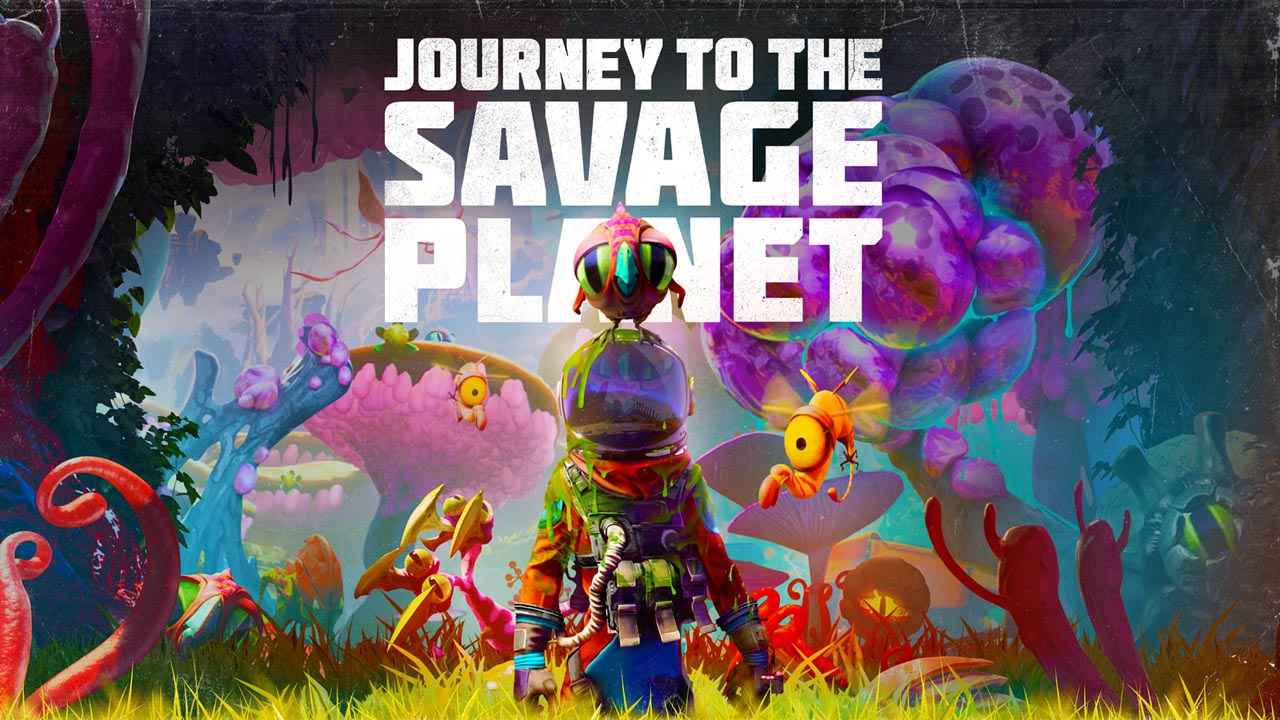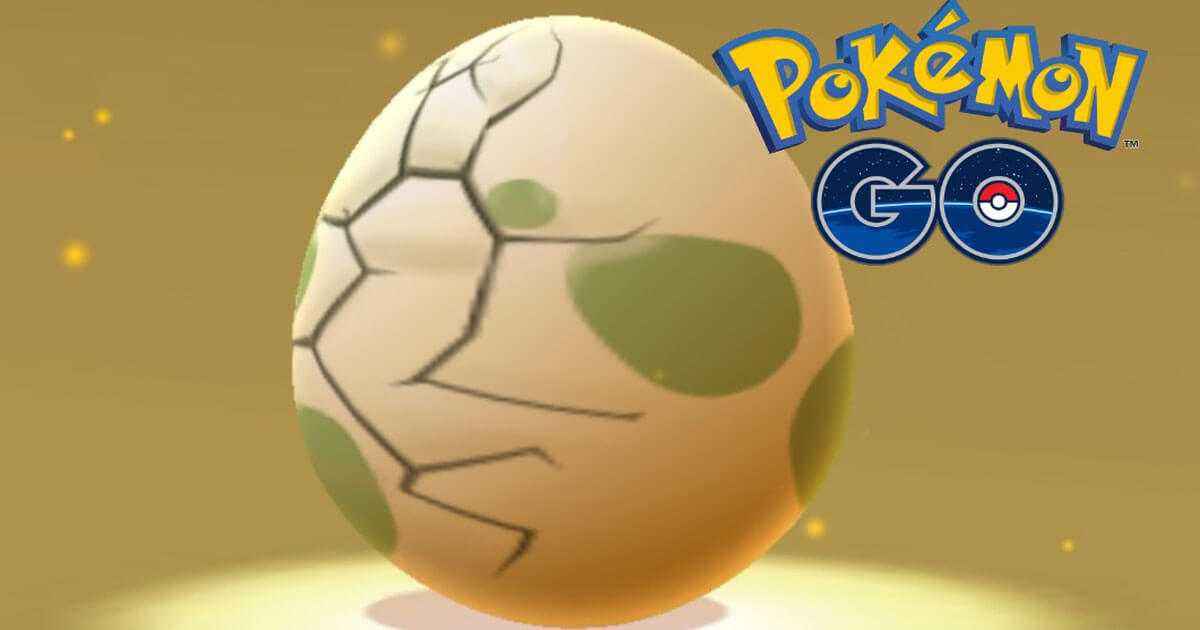Journey To The Savage Planet is now available on PC and one of the features it offers is the controller support. Si bien muchos jugadores de PC ya están experimentando el juego, it seems that there are also players who have been getting some controller issues in Journey To The Savage Planet.
For those who are having this kind of issue in Journey To The Savage Planet, we’re here to give you the recommended fixes that you can try.
Fix Journey To The Savage Planet Controller Issues
Método #1
One of the most common issues for the unresponsive controller is not working in Journey To The Savage Planet is your computer’s outdated or incompatible driver. Para solucionar este problema, puede intentar instalar el controlador genérico para controladores. Este método suele funcionar como magia.. si tienes’no lo probé todavía, aquí’es cómo puede instalar el controlador del controlador genérico.
- Conecte el controlador en su PC.
- Abierto Administrador de dispositivos y encuentra el Coneccion casera para el USB opción.
- Haga clic derecho y seleccione Actualizar controlador.
- Elegir la Buscar en mi computadora el software del controlador opción.
- Luego seleccione Déjame elegir de una lista de controladores disponibles en mi computadora opción.
- Elegir Coneccion casera para el USB de la lista y pulsa próximo.
si mas de 2 Aparece la opción USB Root Hub en el Administrador de dispositivos, simplemente repita el proceso en el concentrador raíz restante.
Método #2
Otro método que podemos usar es actualizar el controlador usando Xbox 360 Periféricos que se pueden encontrar en su computadora’configuración. Para hacer esto, simplemente siga los pasos a continuación:
- Conecte el controlador en su PC
- Abierto Administrador de dispositivos y busque la opción Otros dispositivos.
- Haga clic derecho en el dispositivo con el icono de signo de interrogación y seleccione Actualizar controlador.
- Seleccione Buscar en mi computadora el software del controlador.
- Elegir Déjame elegir de una lista de controladores disponibles en mi computadora.
- Buscar y seleccionar xbox 360 Periféricos.
- Seleccione xbox 360 Receptor inalámbrico para Windows y pulsa siguiente.
- Confirme los cambios presionando Sí opción y cierre el Administrador de dispositivos.
Su controlador debería estar funcionando ahora. Si se’todavía no funciona, dejar’s probar el último método que conocemos.
Método #3
El siguiente método es usar un software de terceros llamado Xbox 360 Emulador de controlador. ¿Por qué recomendamos este emulador?? Esto se debe a que es compatible con casi cualquier controlador del mercado, incluidos los controladores de Logitech., ps4, y más.
Primero, tienes que visitar el sitio web oficial o simplemente haga clic aquí Enlace para descargar el programa. Si prefiere descargar desde el sitio oficial, asegúrese de descargar el 64-juegos de bits versión. Si es la primera vez que usa este software, recomendamos verificar esto tutorial.
Did this guide help you fix the controller issues in Journey To The Savage Planet? En caso afirmativo, Siéntase en la libertad de dejar un comentario.